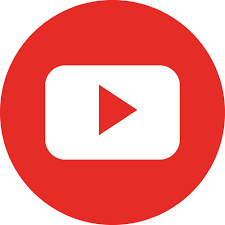RAM ảo là gì? Cách thiết lập RAM ảo cho máy tính Windows 10
Bạn mong muốn sở hữu một cấu hình laptop thật nhanh, thật mạnh để có thể thực hiện tốt các tác vụ yêu cầu nhưng không có điều kiện để nâng cấp hay mua thêm RAM cho máy tính. Để giải quyết tình trạng này, bạn có thể tạo RAM ảo. Vậy RAM ảo là gì, làm sao để tạo RAM ảo? Cùng Đông Hy PC tìm hiểu qua bài viết này nha.
RAM ảo là gì?

Virtual Memory ( RAM ảo) là một tính năng được Microsoft phát triển trên hệ điều hành Windows, nó giúp người dùng tận dụng một phần nhỏ dung lượng ổ đĩa còn trống để thiết lập làm RAM ảo, cho phép tăng tốc xử lý khi có yêu cầu.
Khi nào cần thiết lập RAM ảo?
Nếu bạn sử dụng tất cả lượng RAM còn trống cho hệ thống, nó sẽ tối ưu hóa bộ nhớ ảo - hay còn gọi là Paging File - để tạm thời mở rộng bộ nhớ RAM lên mức cao hơn nhằm chạy được chương trình bạn yêu cầu. Dung lượng của bộ nhớ ảo chính là dung lượng mà bạn thiết lập từ ổ cứng để RAM chạy hiệu quả hơn. Bộ nhớ RAM ảo sẽ cực kỳ hữu ích trong trường hợp bạn muốn giải quyết nhiều dữ liệu cho nhiều chương trình đã chạy trước đó.

Những người thường phải sử dụng và trải nghiệm một chiếc máy tính có bộ nhớ RAM rơi vào khoảng 4GB trở xuống chắc hẳn đều cảm nhận được sự khó khăn nếu muốn chạy các ứng dụng yêu cầu nhiều RAM như Photoshop, game và trình duyệt web. Việc set RAM ảo là phương pháp tối ưu hóa trải nghiệm không tốn bất cứ chi phí nào, điều này đặc biệt hữu ích với những ai sở hữu máy tính chỉ hỗ trợ 1 khe cắm RAM duy nhất.
Set RAM ảo có hại không?
Câu trả lời là có. Như bạn đã biết thì bất cứ một thứ gì đều có tuổi thọ của nó, và ổ cứng cũng vậy. Ở tác vụ tiêu chuẩn thì một ngày ổ cứng đã phải chạy hàng trăm - hàng nghìn vòng để đọc và ghi dữ liệu, và khi nó phải đảm nhiệm thêm chức năng bộ nhớ đệm ảo (RAM ảo) thì tất nhiên tuổi thọ sẽ càng bị giảm thêm.
Dù cho bạn có thể tiết kiệm được một khoản tiền cho việc nâng cấp phần cứng, nhưng cũng không nên lạm dụng quá nhiều, bởi RAM ảo khi được thiết lập sẽ không được quá nhiều, chỉ khoảng vài chục MB tới khoảng 100MB.
Cách thiết lập RAM ảo cho Windows 10
Nếu hiện tại bạn chưa có điều kiện nâng cấp phần cứng và muốn trải nghiệm thì bạn có thể thử set RAM ảo. Trước khi thực hiện, bạn hãy đảm bảo các dữ liệu công việc của bạn đã được lưu lại hết rồi nhé.
Bước 1: Nhấn chuột phải vào biểu tượng This PC > Chọn Properties > Chọn Advanced System Settings.
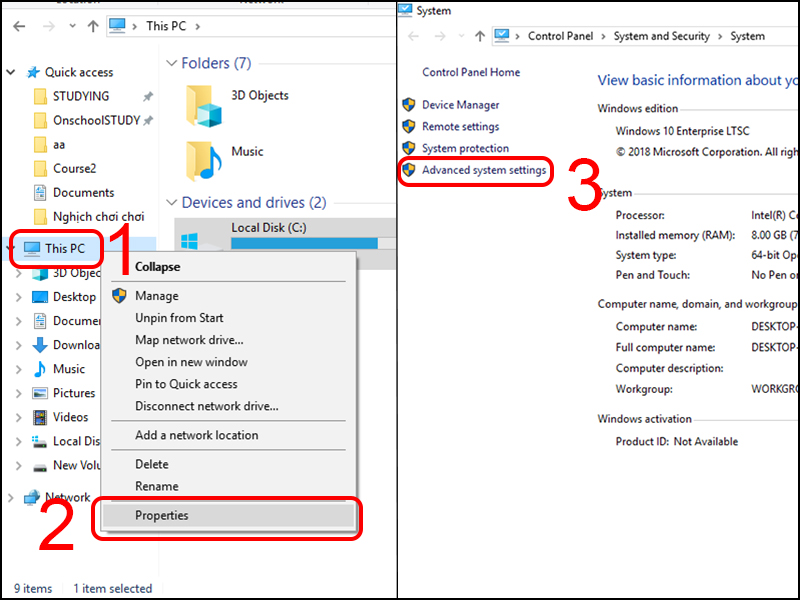
Bước 2: Trong cửa sổ mới mở ra, chọn tab Advanced > Chọn Settings trong ô Performance > Click chọn tab Advanced > Chọn Change.
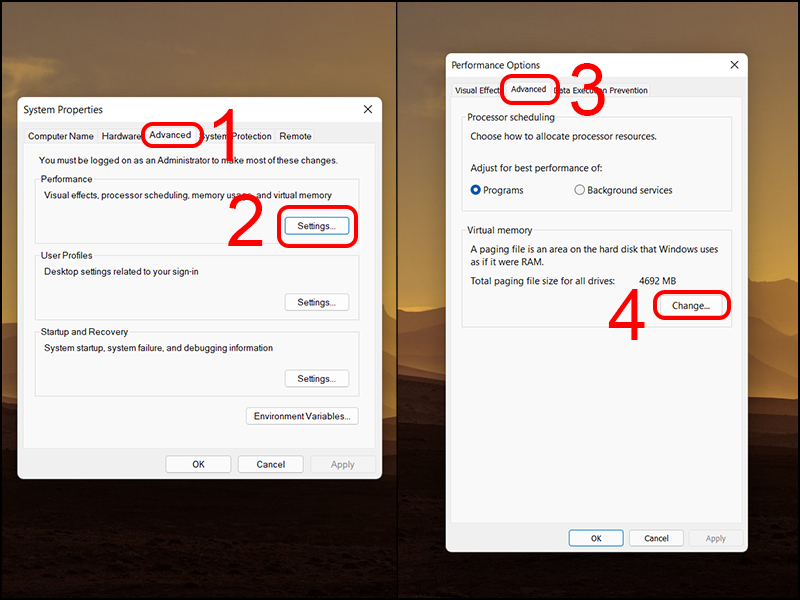
Bước 3: Bỏ dấu tick ở ô Automatically manage paging file size for all drives > Chọn Custom size.
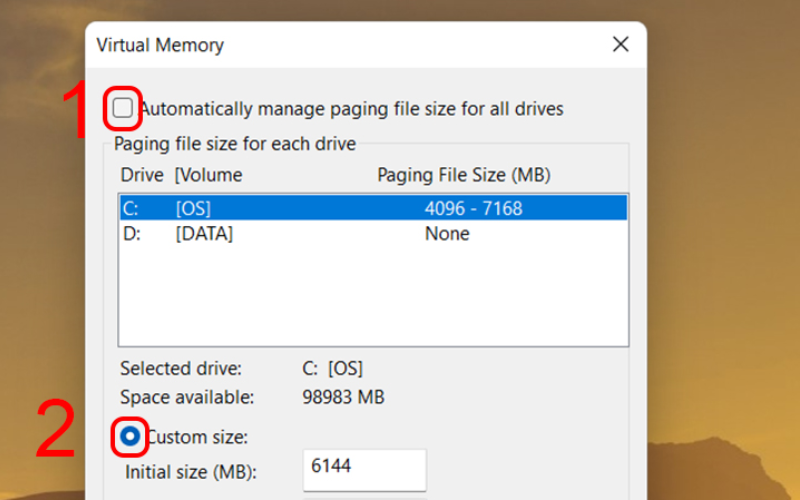
Đối với Windows 32 bit, nếu dung lượng RAM hiện tại nhỏ hơn 3GB và nhỏ hơn 4.5GB đối với Windows 64 bit, phần initial size nhập gấp đôi dung lượng RAM hiện tại hoặc có thể gấp 3 lần nếu dung lượng ổ đĩa cài win nhiều.
Ngược lại, đối với những máy có dung lượng RAM từ 3GB trở lên với Windows 32 bit và từ 4.5GB đối với Windows 64 bit, người dùng có thể cài đặt phần initial size và maximum size bằng một nửa dung lượng RAM thực của máy.
Bước 4: Sau khi đã điền giá trị như trên, click vào Set > Chọn OK và khởi động lại máy để hoàn tất quá trình tạo RAM ảo cho máy tính.
Trên đây là những thông tin về Virtual memory mà mình đã giải đáp giúp bạn. Chỉ thao tác vài bước là bạn đã có thể thiết lập RAM ảo trên hệ điều hành Windows 10 rồi. Bên cạnh đó, bạn cũng có thể tham khảo các dòng laptop với dung lượng RAM lớn đang được bán chính hãng tại Đông Hy PC nhé.






 TOP PC GAMING BÁN CHẠY
TOP PC GAMING BÁN CHẠY  PC ĐỒ HOẠ
PC ĐỒ HOẠ  Pc Gaming
Pc Gaming  Pc Văn phòng
Pc Văn phòng  Màn hình
Màn hình  VGA 2nd - Card Màn Hình Cũ
VGA 2nd - Card Màn Hình Cũ  Keyboard - Bàn Phím
Keyboard - Bàn Phím  Bàn Ghế Gaming
Bàn Ghế Gaming  Tai nghe gaming
Tai nghe gaming  LINH KIỆN PC CHÍNH HÃNG
LINH KIỆN PC CHÍNH HÃNG  Tản Nhiệt PC
Tản Nhiệt PC  Chuột gaming
Chuột gaming